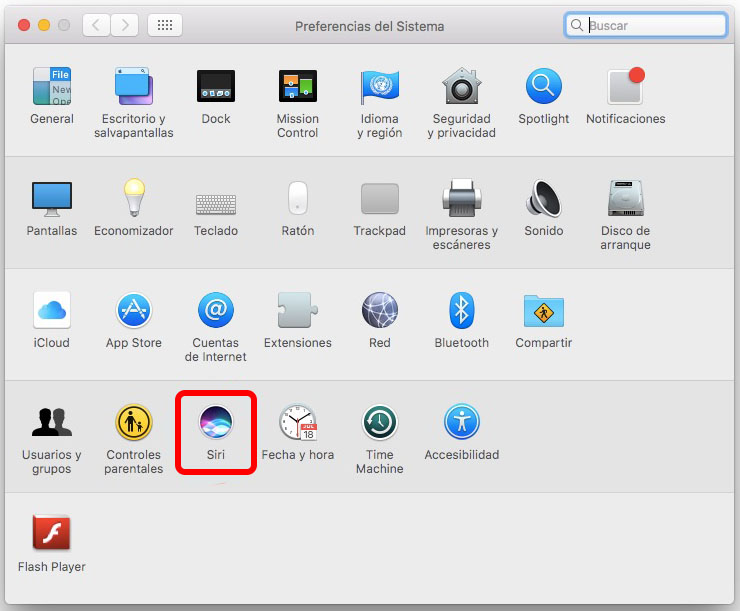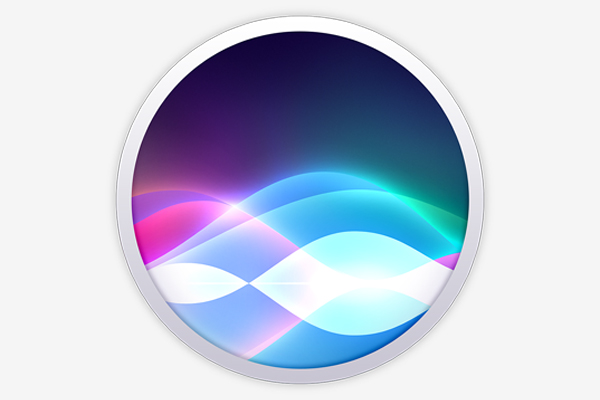
と、 新しい更新プログラム の、 オペレーティング システム の アップル, MacOS シエラ, アップル社が当社のシステムに移動することを決めた デスクトップ 可能性を最大限 シリ, れていた, これまでのところ, アンカー 自分のモバイル デバイスに, iPhone と 計算されました。.
これのおかげで, 以下, 我々 を実行することができます。 要求 これ パーソナル アシスタント いずれかを実行します 別のタスク それはプログラムされました。: アプリケーションを開く, 検索を実行します。, …
とき 更新 新しいバージョンをお使いの Mac MacOS シエラ, 同じ時に, 、 インストーラー たずねる場合 有効化したいです。 この新機能. しかし、何があなたはそれを非アクティブ化した場合し、今それをアクティブにします。? 場合は、その activaras それが最初, ¿好きではないです。 それをオフにします。?
パーソナル アシスタント MacOS シエラで Siri を無効にする方法
どちらから アクティブ化されていないシリ に、 MacOS シエラにアップグレードします。, いずれか、このパーソナル アシスタント 自分の好みではないです。, どのようにすることができますを見てみましょう 有効にします。 o 無効にします。 この機能は、 Mac:
ステップ 1. 開き、 システム環境設定. フォルダーにそれらを見つけることができます。 アプリケーション, いずれか, を介してそれらを検索 スポット ライト: プレス コマンド + スペース バー (Cmd + スペース バー), 種類 ‘システム環境設定‘.
ステップ 2. それぞれのウィンドウが開いたら, 選択、 シリのアイコン, それはほぼ、 下部 同じの.
ステップ 3. 1 つはあなたを与える 構成ウィンドウ このパーソナル アシスタントの. 場合は、見て, の 左側にあります。, アイコンの下 シリ, ある、 アクティブ化または非アクティブ化するオプション この機能. あなたのケースに応じて, かどうかをチェックしてください。 このボックス, と, 一度作った, 今、以前に開いていたウィンドウを閉じることができます。.
あなたはそれを得た! それを無効にしたい場合, 行ったことがあります。 簡単, ない?. それをアクティブにしたい場合に、, さあ今からすることができます。 お楽しみください。 の シリ, これ パーソナル アシスタント 私たちの机で待っていた, その のみを作ることを使用して ホルダーをした場合、 iPhone o 計算されました。.

















 Mac
Mac